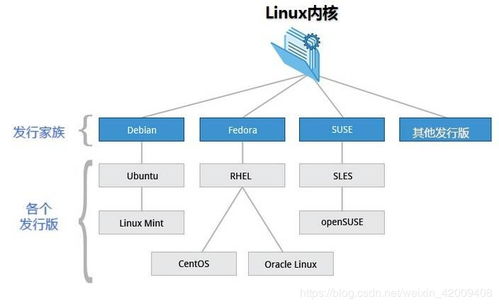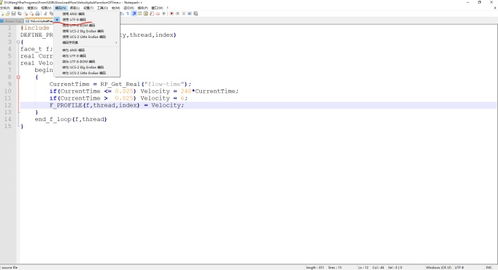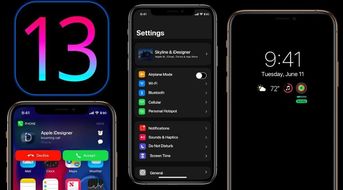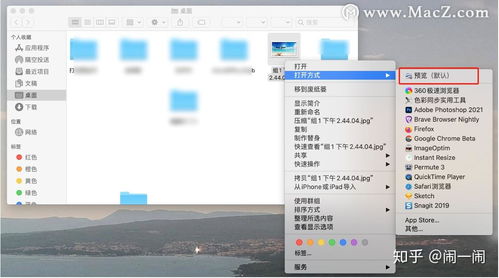mac 系统迁移,轻松实现数据与设置的完美转移
时间:2024-11-23 来源:网络 人气:
Mac系统迁移全攻略:轻松实现数据与设置的完美转移
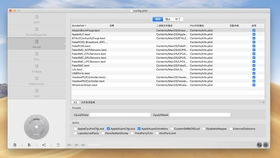
一、准备工作
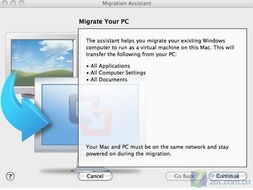
在进行Mac系统迁移之前,您需要做好以下准备工作:
确保两台Mac电脑都更新至最新系统版本。
将两台电脑靠近放置,并打开Wi-Fi连接。
在原有Mac上打开“系统偏好设置”,点击“共享”,确保电脑名称栏中显示一个名称。
二、使用迁移助理进行数据迁移

苹果官方推荐的迁移工具是“迁移助理”,以下是使用迁移助理进行数据迁移的步骤:
在两台Mac上,同时打开“应用程序”,点击“实用工具”,点击“迁移助理”并点按“继续”。
在新Mac上选择“从Mac、时间机器备份或启动磁盘”,并点按“继续”。当系统再次提示您选择时,选择另一台Mac。在原有Mac的同一界面上,选择“至另一台Mac”。
确保新Mac上显示的安全码与旧设备上的相同,并点按“继续”。
在新Mac上选择要传输的信息,如文件、应用程序、设置等,并点按“继续”。如果文件较大,传输可能需要几小时才能完成,请确保两台Mac都接入了电源,Wi-Fi保持开启状态,并且位置不随意移动。
三、使用Time Machine进行数据备份与恢复

Time Machine是Mac自带的备份工具,可以方便地将数据备份到外部硬盘或网络位置。以下是使用Time Machine进行数据备份与恢复的步骤:
在旧Mac上,打开“系统偏好设置”,点击“时间机器”。
选择一个备份位置,如外部硬盘或网络位置。
点击“备份现在”,开始备份过程。
在新Mac上,打开“系统偏好设置”,点击“时间机器”。
选择“从备份中恢复”,选择要恢复的备份位置。
按照提示操作,将数据恢复到新Mac上。
四、使用第三方迁移工具

Parallels:可以将Windows操作系统安装在Mac上,实现双系统运行。
TransMac:可以将Windows系统中的文件、应用程序等迁移到Mac上。
Carbon Copy Cloner:可以备份整个Mac系统,包括文件、设置、应用程序等。
五、注意事项

在进行Mac系统迁移时,请注意以下事项:
在迁移过程中,请确保两台Mac电脑的电源充足,避免因断电导致数据丢失。
在迁移过程中,请勿随意移动两台Mac电脑,以免影响数据传输。
在迁移完成后,请检查新Mac上的数据是否完整,确保迁移成功。
Mac系统迁移是一个相对复杂的过程,但通过本文的详细解析,相信您已经掌握了相关的步骤和技巧。在迁移过程中,请务必做好准备工作,选择合适的迁移工具,并注意相关注意事项,以确保数据与设置的完美转移。
相关推荐
教程资讯
教程资讯排行